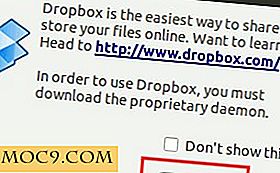Skærmoptagelse med RecordMyDesk
Som navnet antyder, er RecordMyDesktop en software, der gør det muligt at optage aktiviteter på dit skrivebord. Det er enkelt, nemt at bruge og producerer optagelse af høj kvalitet. Det giver dig mulighed for at lave video på dit skrivebord, med eller uden lyd i open source .ogg format. Standard RecordMyDesktop-pakken er en terminalapplikation uden nogen grafisk grænseflade. Installation af gtk-reordmydesktop-pakken giver den grafiske frontend.
Udover skrivebordsbeskrivelsen kan du også vælge at optage aktiviteter inden for et vindue, hvilket gør det til en alsidig skærmoptager.
Installation er let. Ubuntu-brugere kan installere det via Synaptic Package Manager eller i terminalen, type
sudo apt-get install recordmydesktop gtk-recordmydesktop
Når du er installeret, kan du åbne programmet via "Programmer -> Lyd & Video -> gtk-recordMyDesktop". Du kan nu se et lille vindue med en lille skærm på dit aktuelle skrivebord og et par knapper.

For at optage aktiviteter i et vindue skal du trykke på knappen " Vælg vindue ". Musemarkøren ændres til " + ". Klik på det ønskede vindue.
Hvis du tilføjer lyd til din screencast, skal du kontrollere boksen ved siden af lydkvaliteten. Sørg for, at din lydkortoptagelsesfunktion fungerer. På grund af førerens problem er mit lydkort ikke i stand til at foretage optagelse, internt og eksternt.
Tryk på optageknappen for at starte optagelsen. Programmet minimerer til proceslinjen, der kun viser skrivebordet. For at stoppe optagelsen skal du klikke på den firkantede knap på proceslinjen. Programmet vil automatisk kode og gemme videoen til din hjemmemappe.
Videoformatet er .ogg. Hvis du vil uploade til Youtube, skal du konvertere videoen til avi eller mp4-format. Jeg brugte VLC til at konvertere video til mp4-format.